win10假死是什么意思 Windows10系统假死怎么办
Win10假死是指电脑在运行Windows10系统时突然出现卡顿、无响应等情况,使用户无法正常使用电脑的现象,这种情况可能是由于系统运行过程中出现了错误、软件冲突、硬件故障等原因引起的。遇到Win10系统假死时,用户可以尝试通过重启电脑、关闭不必要的程序、清理系统垃圾等方法来解决问题。同时及时更新系统补丁、安装杀毒软件、定期清理系统文件也是预防Win10假死的有效措施。如果以上方法无法解决问题,建议及时联系专业技术人员进行处理,以避免进一步损害电脑。
步骤如下:
1.Windows10系统出现系统假死现象的处理方法
方法一:
按下键盘上的Windows徽标+D组合键;

2.也可以用鼠标右键点击(鼠标能动的前提下)系统桌面左下角的“开始”,在开始菜单中点击:桌面(D);或者左键点击系统桌面右下角最右侧的显示桌面图标;
系统假死现象即可解除。
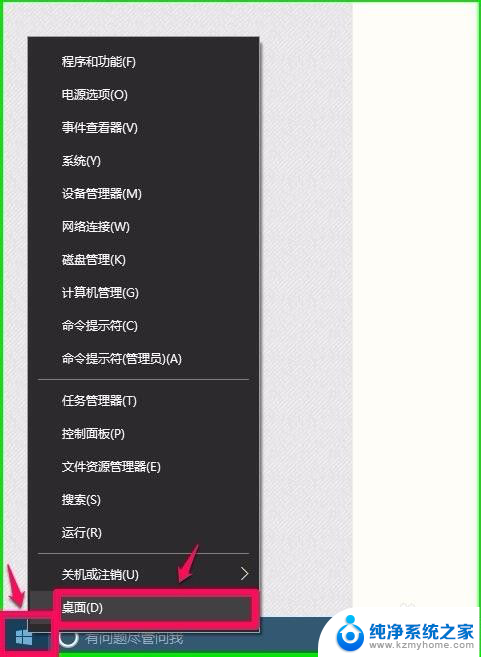
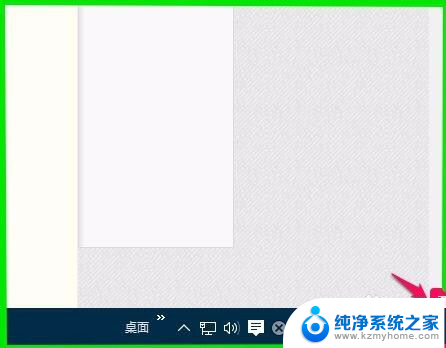
3.方法二:同时按下键盘上的Ctrl+Alt+Del组合键或者Ctrl+Shift+Esc组合键,启动任务管理器。在打开的任务管理器窗口,点击:详细信息(D);
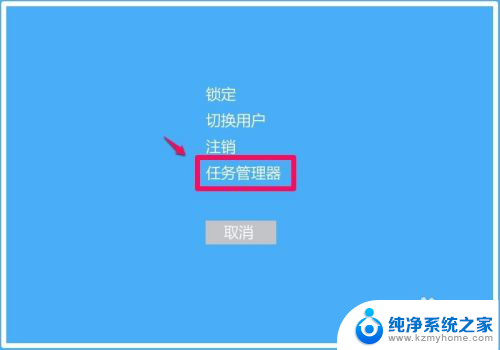
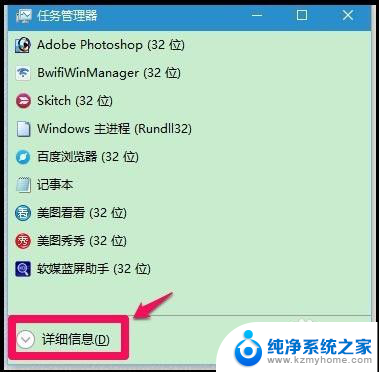
4.在“进程”选项卡中点击:Windows资源管理器(explorer.exe),再点击右下角的“重新启动(D)”;
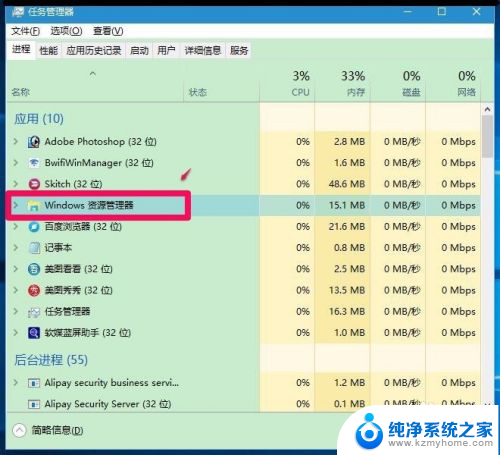
5.如果出现系统桌面图标和任务栏都消失的现象,我们点击任务管理器左上角的“文件“在下拉菜单中点击:运行新建任务(N);
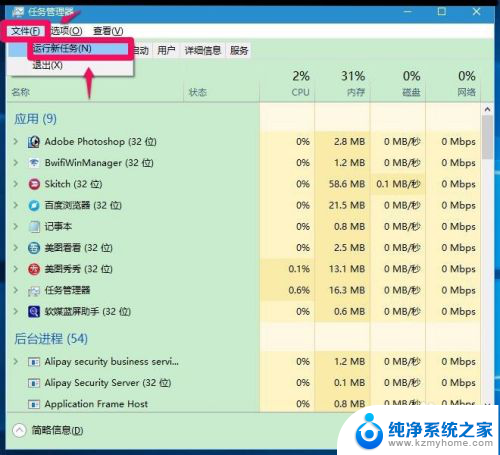
6.在打开的新建任务对话框的“打开(O)”栏中输入explorer.exe,再点击“以系统管理权限创建此任务”打勾,再点击:确定,系统桌面图标和任务栏立即恢复且系统假死现象解除。
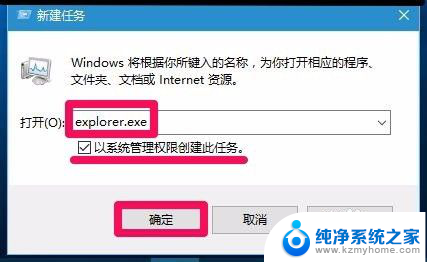
7.方法三:
如果在方法二中,按下键盘上的Ctrl+Alt+Del组合键或者Ctrl+Shift+Esc组合键,不能打开任务管理器,我们可用如下方法处理。
如果电脑安装有光驱,我们按下光驱按纽,弹出光驱;

8.然后再把光驱推入(注意:光驱中不能放入光盘),此时鼠标指针旁会出现一个小光盘标志,也就会唤起系统,解除系统假死的现象。
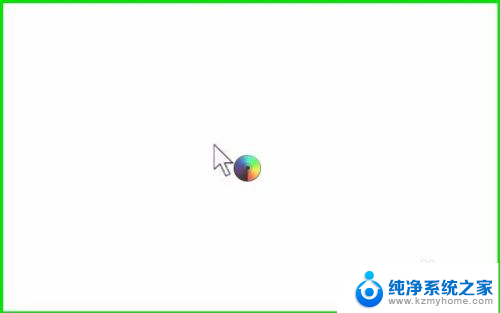
9.方法四:更改系统默认的关闭硬盘时间。
步骤:
打开控制面板,左键双击:电源选项;
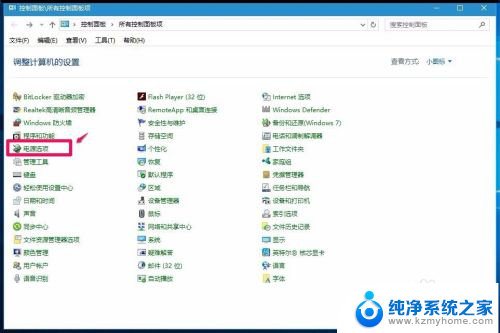
10.在打开的电源选项窗口,点击“节能”后的“更改计划设置”;
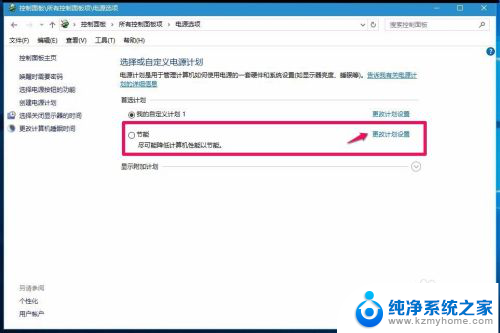
11.在编辑计划设置窗口,我们点击:更改高级电源设置(C);
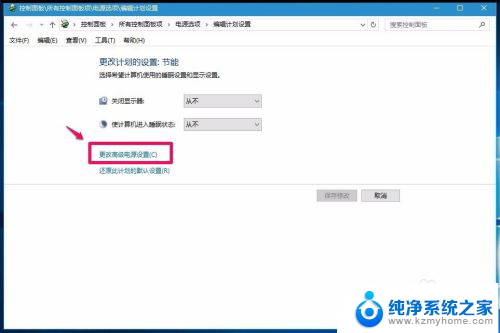
12.在高级设置对话框中,点击:硬盘 - 在此时间后关闭硬盘 - 设置成“从不”,再点击:应用 - 确定。
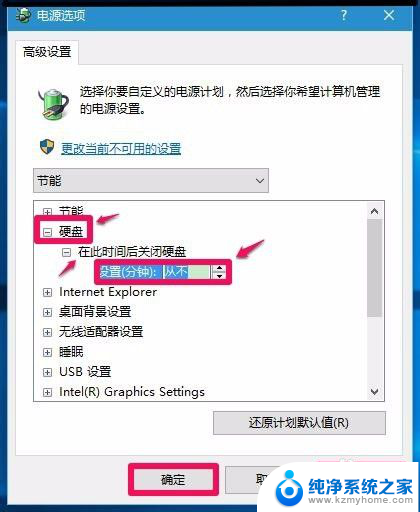
13.方法五:修改注册表中WaitToKillAppTimeout(等待杀死应用程序超时)的键值。
注意:修改注册表键值前一定要先备份注册表,方法见“添加经验引用”。
注册表路径:
HKEY_CURRENT_USER\Control Panel\Desktop
步骤:
右键点击系统桌面左下角的“开始”,在右键菜单中点击“运行”。在运行对话框中输入:regedit.exe,点击确定或者回车,打开“注册表编辑器”;
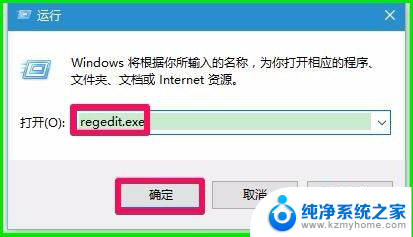
14.在打开的注册表编辑器窗口。依次展开HKEY_CURRENT_USER\Control Panel,在Control Panel展开项中找到Desktop,并左键单击:Desktop;
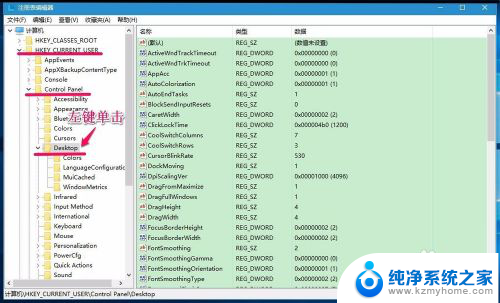
15.在Desktop对应的右键窗口找到:WaitToKillAppTimeout,并左键双击:WaitToKillAppTimeout。在弹出的编辑字符串对话框中,把WaitToKillAppTimeout的数值数据更改为“10000”或者更小的数值,再点击:确定,退出注册表编辑器。
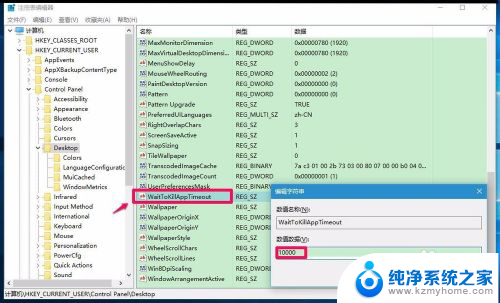
16.以上即:Windows10系统出现系统假死现象的处理方法。供朋友们参考使用。
以上就是win10假死是什么意思的全部内容,如果您有任何疑问,可以根据小编的方法来操作,希望能够帮助到大家。
win10假死是什么意思 Windows10系统假死怎么办相关教程
- win10每次开机任务栏假死 win10任务栏假死怎么办
- iso镜像是什么意思啊 ISO文件是什么意思
- 电脑卡死是什么原因导致的 快速解决电脑桌面卡死问题
- win10 死机 鼠标能动 不能关机 Win10系统死机鼠标能动解决方法
- win10 不操作 死机 win10长时间不操作电脑死机怎么办
- fps限制器是什么意思 fps是指什么
- 重装win11系统无法开机 Win11登录界面死循环怎么办
- win10 lol 卡死 掉线 鼠标不动 win10专业版玩LOL卡死无法退出怎么办
- 错误连接重置是什么意思 如何解决连接被重置问题
- 显卡后缀的TI是什么意思?解析及常见使用场景
- 如何安全拆卸显卡的详细步骤与注意事项,让你轻松拆解显卡!
- 英伟达对AI的理解和布局,黄仁勋在这里讲清楚了:探索英伟达在人工智能领域的战略布局
- 微软未来将继续推出Xbox硬件,掌机设备蓄势待发最新消息
- AMD锐龙AI 9 HX 370游戏性能领先酷睿Ultra 7 258V 75%
- AMD裁员上千人,市场“吓坏”!英伟达会超越吗?
- Win11 23H2用户反馈微软11月更新导致错误显示“终止支持”问题解决方案
微软资讯推荐
- 1 详细教程:如何在电脑上安装Win7系统步骤解析,零基础教学,轻松搞定安装步骤
- 2 如何查看和评估电脑显卡性能与参数?教你如何正确选择电脑显卡
- 3 微软酝酿Win11新特性:图表显示过去24小时PC能耗数据
- 4 倒计时!Windows 10要“退休”啦,微软官方支持即将结束,升级Windows 11前必读!
- 5 Windows 11 的 8个令人头疼的细节及解决方法 - 如何应对Windows 11的常见问题
- 6 AMD Zen 6架构台式机处理器将保留AM5兼容性,预计最快于2026年末发布
- 7 微软技术许可有限责任公司获得自动恶意软件修复与文件恢复管理专利
- 8 数智早参|微软斥资近百亿美元租用CoreWeave服务器,加速云计算发展
- 9 Win10 如何优化系统性能与提升使用体验?教你简单有效的方法
- 10 你中招了吗?Win11 24H2离谱BUG又来了,如何应对Win11最新版本的问题
win10系统推荐
系统教程推荐
- 1 不在一个网段如何共享打印机 局域网之外如何连接共享打印机
- 2 怎么取消桌面广告 win10如何关闭桌面弹出广告
- 3 电脑睡眠 快捷键 Windows 10 快速睡眠设置方法
- 4 如何打开avi格式视频 Windows Media Player播放avi教程
- 5 电脑怎么连接小米音响 小米蓝牙音响如何在win10上连接
- 6 打印机插电脑上怎么打印不了 打印机连接电脑无法打印解决方法
- 7 vcruntime1401dll无法继续执行 找不到vcruntime140.dll如何解决
- 8 搜狗输入法怎么设置中文默认 设置电脑输入法默认为搜狗中文的步骤
- 9 怎么关掉语音识别 Win10语音识别关闭步骤
- 10 lol这么显示帧数 LOL怎么显示游戏延迟和帧数